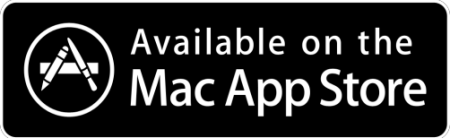

REF: 8374051
ONMOVE 220
2016
Première utilisation
Comment régler un entrainement fractionné ?
Grâce à cette fonction, vous pouvez paramétrer un entrainement fractionné complet : temps d'échauffement, temps d'action, temps de repos et temps de relâchement, nombre de séries de fractionné et temps de repos inter-séries.
Comment modifier les valeurs disponibles à l'écran pendant l'activité ?
Le paramétrage des écrans est accessible depuis le menu Réglages > Ecrans. Il permet de sélectionner les informations visibles lors de votre activité. Chaque écran peut afficher une ou deux informations.
Pour sélectionner une information :
- Sélectionnez la ligne que vous souhaitez modifier en appuyant sur "Play/Pause"
- Choisissez l'information désirée avec les boutons bas gauche et droite
- Validez avec le bouton "Play/Pause"
Pour obtenir une seule valeur à l'écran, il vous suffit de désactiver la deuxième en choississant "OFF".
La taille de l'information s'adapte en fonction du nombre de valeurs choisi. L'affichage est donc plus grand lorsqu'une seule valeur par écran est sélectionnée.
Comment régler un entrainement avec des zones d'alertes ?
La zone cible vous aide à mieux gérer votre effort et atteindre plus facilement vos objectifs. La montre GPS cardio ONMOVE220 permet le paramétrage d'une zone cible de vitesse, d'allure ou de fréquence cardiaque. Grâce à cette fonction, la montre GPS vous permet de savoir, en temps réel, si vous vous situez dans la zone de travail que vous avez déterminé. Un indicateur graphique à l'écran ainsi qu'un signal sonore vous informent de la sortie de zone.
Comment utiliser mon produit ?
Nous vous invitons à découvrir les premiers pas de votre produit grâce à cette video
Le onmove 220 est-il compatible avec strava ?
Oui. Vous pouvez transférer les données du ONMOVE 220 automatiquement vers l'application Strava à partir de l'application MY GEONAUTE CONNECT.
Vous devrez systématiquement télécharger vos données par bluetooth sur votre application MyGeonaute Connect. Les données seront ensuite automatiquement envoyées sur Strava.
Le transfert sur Strava n'est pas possible par USB
Si c'est la première fois, vous devez d'abord connecter votre compte my Geonaute Connect avec Strava.
Logiciels et applications
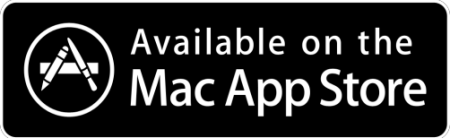
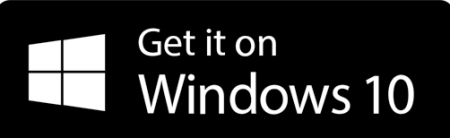
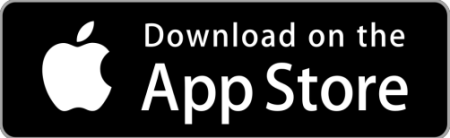
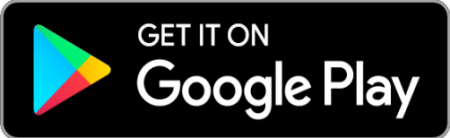
Connexion
Comment transférer les séances de ma montre gps onmove 220 sur mon ordinateur ?
Vous pouvez transférer vos séances de votre ONmove 220 sur votre ordinateur grâce au logiciel ONconnect
Le logiciel ONconnect sert de passerelle entre votre montre et votre espace DecathlonCoach sur votre ordinateur.
1 - Téléchargez et installez le logiciel ONconnect
2 - Lancez le logiciel ONconnect et connectez-vous avec vos identifiants et mot de passe myGeonaute. Si vous n'en disposez pas, vous pouvez créer un compte
3 - Connectez votre ONmove 220 et patientez jusqu'à ce que votre produit soit detecté
4 - Une fois detecté, vous verrez apparaitre les séances disponibles dans votre ONmove 220
5 - Sélectionnez les séances que vous souhaitez transférer sur votre compte myGeonaute ainsi que le sport pratiqué puis cliquez sur Transférer
6 - Une fois les séances transférées, vous pouvez choisir si vous désirez les supprimer de la mémoire de votre montre ou si vous souhaitez les conserver.
Que faire si mon produit n'est pas reconnu par onconnect ?
1. Assurez-vous d'avoir correctement branché le cable à votre montre et à l'ordinateur.
2. Assurez-vous d'utiliser un cable micro-USB permettant le transfert de données. Certain câbles micro-USB ne permettent en effet que la charge. Ceux-ci sont reconnaissables par l'inscription d'un "éclair" sur le cable.
3. Assurez-vous de disposer de la dernière version du logiciel ONconnect :
Si toutefois, vous rencontrez toujours un souci, merci de contacter notre équipe Support via la page "Contact" en bas de ce site web.
Comment transférer mes séances de mon onmove 220 à mon smartphone ?
Pour transférer vos séances sur votre smartphone :
1. Assurez-vous de disposer d'un téléphone compatible
2. Assurez-vous d'avoir installé l'application myGeonaute connect (disponible sur Apple Store et Google Play)
3. Activez le Bluetooth sur votre téléphone
4. Lancez l'application myGeonaute connect
5. Maintenez appuyé le bouton en bas à gauche de votre montre pendant 2 secondes pour accéder au mode "Connect"
6. Sur myGeonaute connect, sélectionnez "Détecter un nouveau produit" si c'est la première fois que vous utilisez l'application. Sinon sélectionnez "Transférer mes séances"
7. Votre téléphone est connecté et vos séances apparaissent sur votre téléphone
8. Sélectionnez les séances que vous souhaitez transférer et choisissez le sport pratiqué
9. Sélectionnez "Transférer vos séances"
10. Vos séances sont transférées, vous pouvez les visualiser depuis votre navigateur
Comment connecter mon compte my geonaute connect avec strava pour la première fois ?
Pour pouvoir connecter votre compte mygeonaute connect à Strava, veuillez suivre la procédure ci-dessous :
Ouvrir votre application MyGeonaute Connect
Activer le bluetooth sur la montre.
Choisir : "Ajouter un appareil"
Une fenêtre vous propose de vous connecter à Strava.
Cliquer sur "Connecter".
Les préférences de synchronisation apparaissent. Cliquer sur Connect With Strava.
Remplissez les données de votre compte Strava puis cliquez sur Connecter.
Autorisez MyGeonaute Connect à se connecter avec Strava.
Votre compte est désormais synchronisé.
Cliquez sur retour.
Je me suis connecté(e) avec le mauvais compte facebook lors de la connexion entre strava et mygeonaute connect. comment faire pour me connecter avec un autre compte facebook ?
Pour changer le compte Facebook utilisé pour connecter Strava et myGeonaute connect, il vous suffit de :
- vous déconnecter de l'application myGeonaute connect
- vous déconnecter de Facebook depuis votre navigateur
- vider le cache de votre navigateur
- vous reconnecter au bon compte Facebook depuis votre navigateur
Vous pourrez ensuite vous connecter à myGeonaute connect et relancer la connexion avec Strava avec un autre compte Facebook.
Précision
Comment est mesurée l'altitude ?
La OnMove 220 vous permet de connaitre l'altitude instantanée ainsi que les dénivelés parcourus (positifs et négatifs) parcourus grâce à la technologie GPS.
Lorsque vous déchargez vos données sur l'application, le système recalcule l'altitude réelle à partir de votre tracé et de la cartographie. Il est donc possible que vous constatiez un écart entre la montre et les informations sur votre smartphone ou ordinateur.
La mesure avec le signal GPS n'est pas aussi fiable qu'avec un baromètre intégré.
Lorsque vous réalisez des faibles dénivelés consécutifs, l'erreur pourra être plus importante que si vous réalisiez des ascensions en montagne avec d'importants dénivelés
Comment améliorer la vitesse de réception du signal gps ?
La qualité de réception du signal satellite est sensiblement impactée par l’environnement et les déplacements.
Afin de faciliter la réception, il est recommandé durant la détection du signal de :
1. Se positionner dans un endroit dégagé à l’écart des bâtiments environnants et de ne pas se mettre à couvert d’un arbre.
2. Poser la montre au sol.
Qu'est ce que le fastfix & comment savoir si ce dernier est à jour ?
La technologie FastFix permet de capter le signal satellite plus rapidement par votre montre.
Vous pouvez ainsi démarrer votre activité sans attendre.
Concrètement, le fastfix permet de capter les éphémérides des satellites. Sachez que ces éphémérides sont valables 7 jours. Ainsi, pour bénéficier de la technologie FastFix en continu, vous devez mettre à jour le FastFix de votre produit tous les 7 jours en synchronisant votre ONmove 220 avec le logiciel ONconnect. Autrement, le temps pour capter le signal satellite sera plus long.
Pour télécharger le logiciel ONconnect, rendez-vous sur www.start.geonaute.com
Pour savoir si le FastFix est à jour sur votre montre, rendez-vous dans le menu, Réglages > About > FastFix. Une indication vous signale si le FastFix est à jour ou non.
Si vous ne souhaitez pas être contraint par ce délai de 7 jours, vous pouvez réaliser la mise à jour manuelle de la manière suivante :
1. Branchez votre ONmove 220 à votre ordinateur
2. Accédez au Poste de Travail
3. Supprimez le fichier ONCONNECT.JSON
4. Lancez ONconnect pour y voir l'information de mise à jour du FastFix
5. Débranchez votre produit afin que la mise à jour du FastFix s'effectue
Batterie
Mon câble de charge, mon bracelet ou ma trappe usb est perdu ou cassé, où puis-je m'en procurer un autre?
Vous pouvez vous procurer un câble de charge, un bracelet ou une trappe USB en vous rendant dans l'Atelier de votre magasin le plus proche de chez vous.
Pourquoi la batterie de mon onmove 220 se décharge aussi rapidement ?
Lorsque la batterie de votre ONmove 220 est entièrement chargée vous bénéficiez de 7 heures d'autonomie en utilisation GPS.
Il se peut que celle-ci se décharge plus rapidement dans les cas suivants :
- Lors d'une utilisation fréquente du rétroéclairage
- Lorsque le son est activé et que vous utilisez des options entrainant de nombreux avertissements sonores
- Lors d'une utilisation avec ceinture cardio.
Puis-je utiliser ma montre pendant la charge ?
Votre montre GPS ONmove 220 est utilisable en charge lorsqu'elle est branchée sur chargeur nomade ou adaptateur secteur. Il n'est pas possible d'utiliser la montre lorsque celle-ci est branchée sur votre ordinateur.
Sur quelles sources d'alimentation puis-je charger mon gps onmove 220 ?
Vous pouvez charger votre montre GPS ONmove 220 en la branchant sur votre ordinateur, sur un chargeur nomade ou encore sur une adaptateur secteur 5V 1A.
Une autre question ?
Que faire si ma montre gps onmove 220 ne démarre pas ?
Si votre montre ne démarre pas, il vous faut la réinitialiser.
Il existe 2 types de réinitialisation :
1. Remise à zéro de la montre :
Accessible depuis le menu Réglages > About > Reset
Cette remise à zéro réinitialise tous vos paramètres personnels, réglages et supprime toutes les séances en mémoire
2. Redémarrage de la montre :
Si votre montre se trouve bloquée sur un écran ou qu'elle ne répond plus, il vous est possible de la redémarrer en appuyant pendant 20 secondes sur le bouton ON/OFF (en haut à droite de la montre)
Comment lancer une séance en intérieur ?
Pour lancer une séance sans utiliser le GPS, vous devez :
1. Appuyer sur le bouton "Play/Pause" lors de la recherche du signal GPS
2. Sélectionner "Non" à la question "Utiliser le GPS?".
Vous pourrez commencer votre activité sans valeurs de vitesse et de distance.
Pourquoi je n'arrive pas à detecter ma ceinture cardio ?
Pour vous assurer de bien détecter votre ceinture cardio, nous vous conseillons de vérifier les points suivants :
1. Assurez-vous que vous utilisez bien une ceinture cardio utilisant le protocole Bluetooth Smart, les ceintures protocolées ANT+ n'étant pas compatibles avec ce produit.
2. Activez le mode cardiofréquencemètre dans le menu Réglages > Capteur FC > Capteur FC : ON
3. Appairez votre ceinture cardio avec votre montre. L'appairage permet de coupler votre ceinture avec votre montre.
Cette action n'est nécessaire que lorsque vous utilisez une ceinture pour la première fois ou suite à une réinitialisation de la montre.
4. Humidifiez les capteurs présents sur la sangle élastique & bien positionner la ceinture sous les pectoraux.
Comment activer l'alerte hydratation/nutrition ?
Il est essentiel de bien d'hydrater ou se nourrir pendant son activité sportive pour rester toujours performant.
Lorsque vous ressentez une impression de soif ou de faim, votre corps est souvent déjà en déficit.
Il est conseillé de boire toutes les 15 minutes et s'alimenter toute les heures.
La ONMove 220 possède 1 alarme hydratation et 1 alarme nutrition (paramétrable & désactivable) qui vous rappèleront grâce à un bip et une notification sur l'écran le moment idéal pour boire ou vous alimenter.

Vous souhaitez prendre contact avec nous ? accédez au formulaire de prise de contact
Notices

Besoin de la notice du produit ? Cliquez sur télécharger.
Déclaration de conformité

Déclaration de conformité du produit ? Cliquez sur télécharger.